Lisää tallennustilaa Fire HD -tablettiisi microSD-kortilla

Amazonin viimeisin versio tablet-laitteistaan,Fire HD 10, saatavana 32 ja 64 Gt malleissa. On hienoa nähdä, että näissä laitteissa on enemmän paikallista tallennustilaa, mutta kun tilaa ladataan sisällöstä offline-tilassa nauttimiseksi, sitä enemmän tilaa, sitä parempi. Hienoa on, että voit lisätä microSD-kortin, jopa 256 Gt, jotta tilaa riittää korkealaatuisten elokuvien ja TV-ohjelmien lisäämiseen.
Asenna MicroSD Card Fire HD
MicroSD-kortin asentaminen Fire HD 10: een on suoraviivainen prosessi. Avaa ensin SD-korttipaikka, joka sijaitsee virtapainikkeeseen kohtisuorassa sivussa.

Aseta microSD-kortti korttipaikkaan ja kerranse tunnustetaan, saat viestin, jossa kerrotaan, että kaikki tästä eteenpäin lataamasi tiedot tallennetaan kortille. Se sisältää useimmat sovellukset paitsi sovellukset, jotka on asennettava laitteen sisäiseen tallennustilaan.

Asenna SD-korttisi varastointi
Voit kuitenkin muuttaa, mitä kohteita ladataan ja tallennetaan kortille. Suunnata Asetukset> Tallennustila ja napauta SD-korttia. Siellä näet luettelon erityyppisistä tiedostotyypeistä, kuten videot ja kuvat. Valitse, mitkä kortille on tallennettu kytkemällä asetus päälle tai pois.

Täältä voit myös poistaa kortin tyhjentääksesi sen koko tilan tai lopettaa kaikki siitä käynnissä olevat sovellukset, jotta voit poistaa sen turvallisesti.
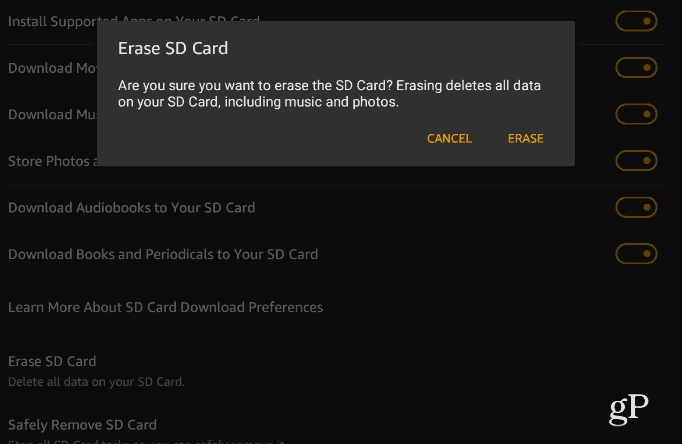
Jos sinun on koskaan tiedettävä, kuinka paljon tilaa vie SD-kortille tai paikalliselle asemalle, mene Asetukset> Tallennustila. Yhdellä silmäyksellä voit nähdä, kuinka paljon tilaa sinulla onovat lähteneet. Lisäsin esimerkiksi 64 Gt: n kortin, ja minulla on noin 53 Gt saatavana. Huomaa, että täällä voit vapauttaa tilaa arkistoimalla asioita, joita ei ole käytetty jonkin aikaa.

Napauta asemaa ja saat tarkemman kuvanmediatyyppi, joka vie tilaa. Tietotiedostot jaotellaan eri luokkiin, kuten Elokuvat ja TV, Sovellukset, Kirjat, Musiikki. Samanlainen kuin kuinka näet, mikä vie tilaa iOS: ssä.

Lisäämällä kunnollisen kokoinen microSD-kortti tablettiisi, voit ladata korkealaatuisia elokuvia ja TV-ohjelmia parhaan katselukokemuksen saamiseksi.

Jos olet jo ladannut sisältöä tablet-laitteeseen, voit siirtää sen SD-kortille. Sovellusten suuntaan Asetukset> Sovellukset ja pelit> Hallitse kaikkia sovelluksia. Napauta sovellusta, jonka haluat siirtää, ja napauta sitten ”SiirräSD-kortille ”-painiketta. Jos haluat siirtää aiemmin ladattuja videoita, kirjoja, poista ne ensin laitteelta ja lataa sitten uudelleen microSD-kortille.

johtopäätös
On myös syytä mainita, että tilan hallitseminen muilla nykyaikaisilla Fire Tablet -tableteilla on käytännössä sama ohjelmistopohjainen. Tapa, jolla painat SD-korttia, vaihtelee kuitenkin hiukan jokaisessa mallissa.
Ylimääräisen säilytystilan hankkiminen on hienoa niillekertaa, kun olet lentokoneessa tai milloin tahansa Wi-Fi ei ole käytettävissä. Jos olet pääministeri, voit ladata elokuvia ja TV-ohjelmia Amazon Video -sovelluksesta. Voit myös ladata Netflix-sisällön katsellaksesi offline-tilassa. Lataa SD-kortti sitten terveellisellä määrällä elokuvia, televisiota, kirjoja, elokuvia, pelejä ja musiikkia nauttiaksesi matkan aikana.
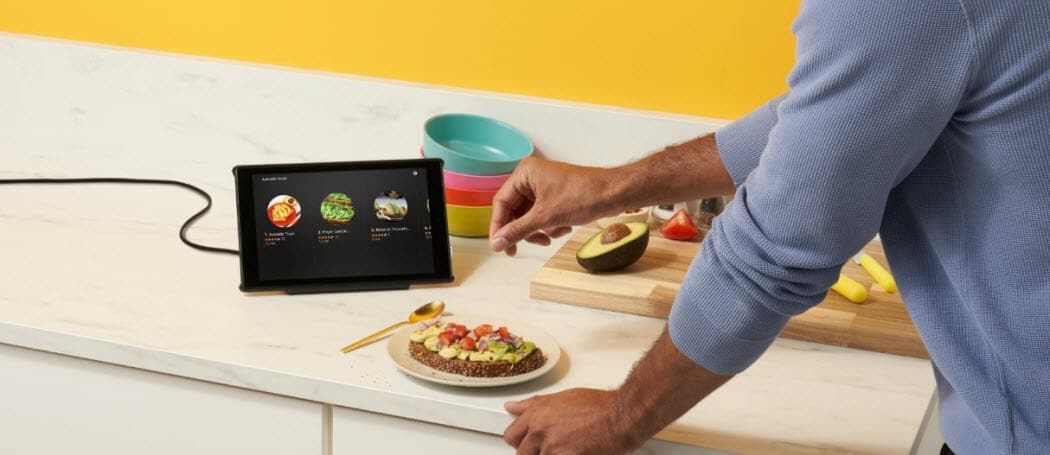









Jätä kommentti